Мережа Wi-Fi існує вже досить давно. Для багатьох людей мережа Wi-Fi-це лише те, що робить можливим підключення до Інтернету. Не багато людей дбають про те, що компоненти складають мережу Wi-Fi та як це працює.
У цій статті ми переглянемо деякі основні знання про мережі Wi-Fi , включаючи облікові дані в мережі Wi-Fi та як ними керувати.

Що таке мережеві дані Wi-Fi?
Довідники мережі Wi-Fi складаються з вашої назви бездротової мережі , також відомого як SSID (ідентифікатор набору служб) та пароль Wi-Fi . Для доступу до вашої бездротової мережі вам знадобляться ці два облікові дані.
Назва мережі Wi-Fi (SSID)
Це унікальне ім’я мережі Wi-Fi, присвоєне кожній мережі Wi-Fi. Ви можете мати аж 32 символи - це потрібно, оскільки у вас там мільйони маршрутизаторів , тому ім'я має бути унікальним для визначення імені вашої мережі для маршрутизатора для надсилання пакетів даних. Але як знайти свою мережу SSID?
На своєму маршрутизаторі
Подивіться на задню частину маршрутизатора. Типовий маршрутизатор мав би наклейку на задній панелі, яка відображає ім’я ваших мереж або SSID.
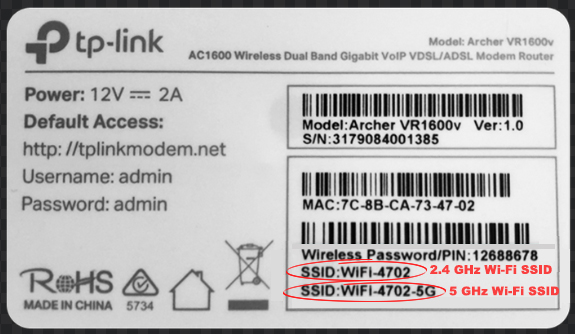
На вашому комп’ютері
Ви можете виконати ці кроки, щоб знайти свою мережу SSID на своєму комп’ютері:
- Клацніть на піктограму Wi-Fi в нижньому правому куті екрана комп'ютера.
- Нове невелике вікно праворуч перераховує всі доступні мережеві SSID на вашому комп’ютері.
- Ваша поточна мережа Wi -Fi SSID також з’явиться у списку - його SSID, який говорить підключений, і він відображається як перший елемент у верхній частині списку.
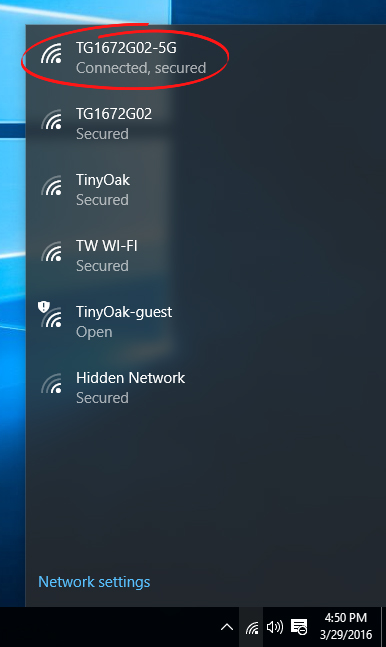
- Інші доступні імена мережі також з’являться у списку, а верхній має більш сильні сигнали.
Доцільно не використовувати мережу SSID за замовчуванням, задану під час початкової установки. За замовчуванням SSID, як правило, дає певну підказку про маршрутизатор, наприклад, Netgear99 - це ставиться як простіша ціль для зловмисних зловмисників, оскільки вони вже мають поняття, який маршрутизатор використовуєш.
Рекомендоване читання:
- Як підключитися до незабезпеченого Wi-Fi на Windows 10? (Покрокові інструкції)
- Як знайти попередні Wi-Fi-з'єднання на iPhone? (Легкі способи побачити збережені мережі Wi-Fi)
- Як підключитися до Wi-Fi, якщо вас заблокують? (Способи підключення заблокованого пристрою до Wi-Fi)
Вкажіть йому ім’я, яке ви можете легко запам'ятати, але дотримуйтесь найкращої практики в наданні назви мережі. Деякі з донтів використовують набір особистих, значущих дати (наприклад, дата народження) або номери (наприклад, номер телефону).
Пароль мережі Wi-Fi
Ви можете знайти свій пароль за замовчуванням Wi -Fi в тому ж місці, ви знайдете назву мережі або SSID - на звороті маршрутизатора на наклейці. Як і SSID, ви також повинні змінити пароль за замовчуванням. Знову ж таки, ви не повинні використовувати передбачувані паролі, такі як 12345678, дата народження або номер телефону.

Зміна імені бездротової мережі (SSID) та пароля
Ви можете змінити свій SSID та пароль за допомогою цих кроків:
По -перше, отримайте IP -адресу маршрутизаторів за допомогою цього методу:
- Перейдіть до командного рядка, ввівши CMD на панелі пошуку в нижньому лівому екрані комп'ютера.
- Виберіть сторінку командного рядка.
- Введіть ipconfig, а потім натисніть
.
- Ви можете побачити IP -адресу своїх маршрутизаторів у розділі шлюзу за замовчуванням.

Зміна SSID та пароля
Це кроки:
- Далі відкрийте свій веб -браузер.
- Введіть IP -адресу маршрутизаторів , яку ви знайдете в наведеному вище методі на адресному рядку браузера.
- Ви прийдете до вікна налаштування модему - виберіть бездротове налаштування.
- Ви можете змінити SSID та пароль на цій сторінці.
- Введіть нову назву у поле імені SSID.
- Потім перейдіть до типу ключа безпеки та натисніть на перемикач - поруч із користувальницькою клавішею/паролем/паролем. Тут є вікно прямо під ним, і ви можете ввести там свій пароль.
- Нарешті, натисніть кнопку Застосувати.

Питання що часто задаються
Питання: Як я можу перевірити свій пароль Wi-Fi?
Відповідь: Використовуйте наступний метод, щоб знайти свій пароль Wi-Fi :
- Перейдіть на сторінку Налаштування.
- Виберіть Центр мережі та спільного використання.
- Виберіть назву бездротової мережі (SSID).
- Перейдіть на сторінку стану Wi-Fi та виберіть бездротові властивості.
- Виберіть вкладку безпеки.
- Клацніть на прапорець «Показати символів».
- У полі мережевого пароля Wi-Fi ви можете побачити у вікні мережевого ключа.

Питання: Як відновити забутий пароль Wi-Fi?
Відповідь: Втрата пароля Wi-Fi не означає, що вам потрібно надсилати комп'ютерну систему до Центру технічного обслуговування. Ось простий метод отримання пароля Wi-Fi (припускаючи, що ви вже підключилися до цього Wi-Fi):
- Перейдіть до нижнього права екрана комп'ютера та натисніть кнопку Wi-Fi Network.
- Виберіть Налаштування мережі Інтернету.
- На наступній сторінці, у меню зліва, виберіть Wi-Fi.
- Прокрутіть далі вниз, поки ви не побачите параметр "Адаптер" та натисніть на нього.
- Виберіть статус.
- Виберіть бездротові властивості.
- Виберіть безпеку.
- Нижче ключ мережі безпеки ви можете побачити поле символів шоу. Поставте прапорець поруч.
- Тепер ви можете побачити пароль.
Висновок
Wi-Fi-це кожна основна потреба, коли мова йде про Інтернет та Інтернет-заходи, особливо коли ви вдома або коли у вас не вистачає даних про стільникові дані на телефоні чи планшеті.
Хоча не потрібно знати про всі технічні та терміни, пов'язані з мережами Wi-Fi, корисно зрозуміти важливість ваших облікових даних Wi-Fi Networks. Сподіваємось, ця стаття допомогла вам зрозуміти важливість цих облікових даних та як захистити свою мережу Wi-Fi від зловмисних зловмисників, встановивши більш сильні та безпечніші імена та паролі Wi-Fi.
